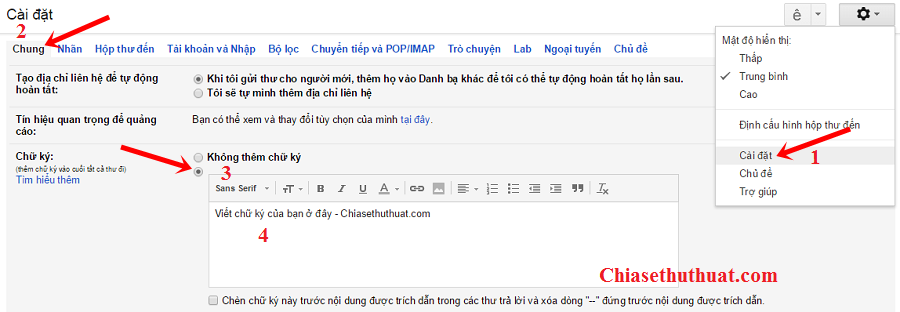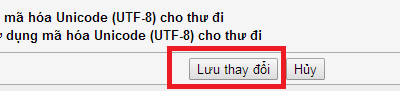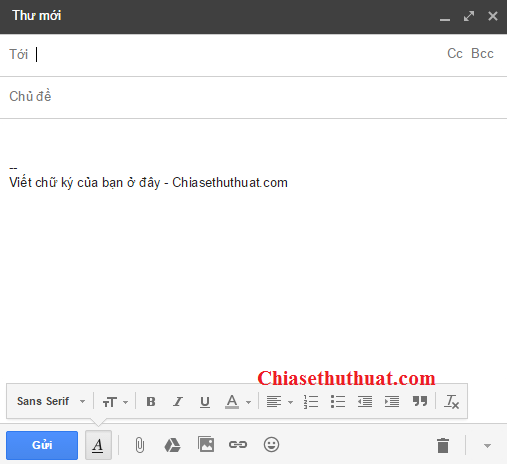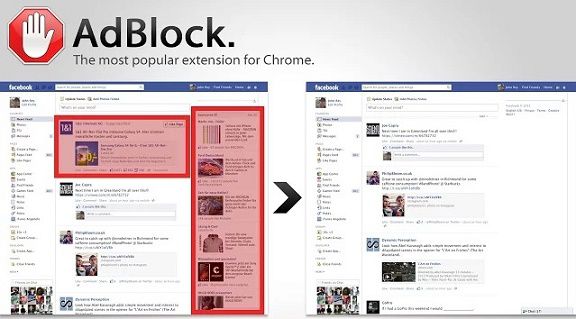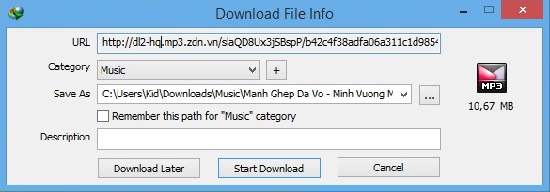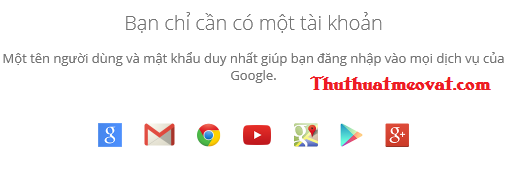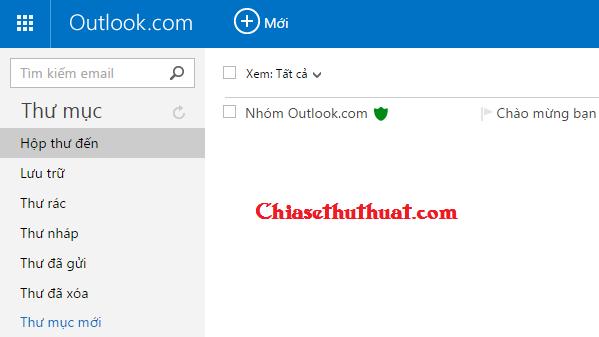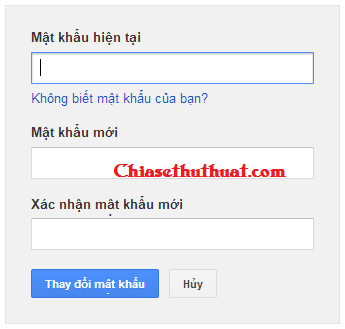Cách tạo chữ ký trong Gmail nhanh nhất. Chữ ký trong mỗi thư gửi đi sẽ giúp bạn PR bản thân và email của bạn cũng trở nên chuyên nghiệp hơn.
Giống như thư viết tay hoặc đánh máy, thư điện tử ( email) của bạn cũng cần cung cấp đầy đủ cho người đọc những thông tin cần thiết về người gửi như họ tên, chức vụ, công ty… Tuy nhiên, bạn không thể tự nhập đi nhập lại những thông tin này trong mỗi email gửi đi được. Và tính năng chữ ký trong Gmail sẽ giúp bạn làm điều này một cách chuyên nghiệp nhất.
Hướng dẫn cách tạo chữ ký trong Gmail dễ nhất
Bước 1: Bạn đăng nhập tài khoản Gmail rồi nhấn vào liên kết sau để truy cập nhanh cài đặt Gmail: https://mail.google.com/mail/u/0/#settings/general
Bước 2: Trong tab Chung, bạn kéo chuột xuống phần Chữ ký, tích vào hình tròn nhỏ bên dưới ô Không thêm chữ ký và nhập chữ ký bạn muốn tạo trong khung soạn thảo ngay bên dưới.
Bạn có thể tạo chữ ký “muôn hình muôn vẻ” với các công cụ soạn thảo hoặc bạn cũng có thể sử dụng ảnh làm chữ ký.
Bước 3: Kéo chuột xuống dưới cùng cửa sổ cài đặt, nhấn nút Lưu thay đổi.
Vậy là bạn đã tạo chữ ký cho Gmail xong rồi đó, từ nay chữ ký sẽ được tự động thêm vào trong mỗi thư gửi đi của bạn.
Chúc các bạn thành công!!!